系统之家u盘装系统工具制作教程
来源:菜鸟下载 | 更新时间:2025-04-28
虽然市面上有许多一键重装系统的软件,包括系统之家一键重装工具,但当电脑无法启动时,很多人不
虽然市面上有许多一键重装系统的软件,包括系统之家一键重装工具,但当电脑无法启动时,很多人不知道如何制作u盘启动盘来重装系统。接下来,小编将为您详细介绍如何使用系统之家u盘装系统工具进行制作。
1、制作U盘启动盘需要使用系统之家一键重装系统工具。通过浏览器搜索【系统之家一键重装官网】,即可进入官网下载该工具。
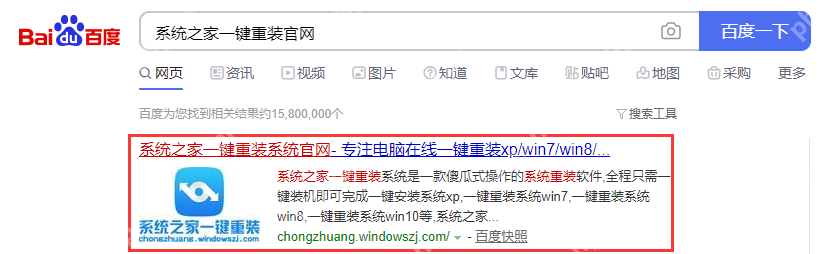
2、将U盘插入电脑后,打开已下载的系统之家一键重装软件,并选择U盘模式。
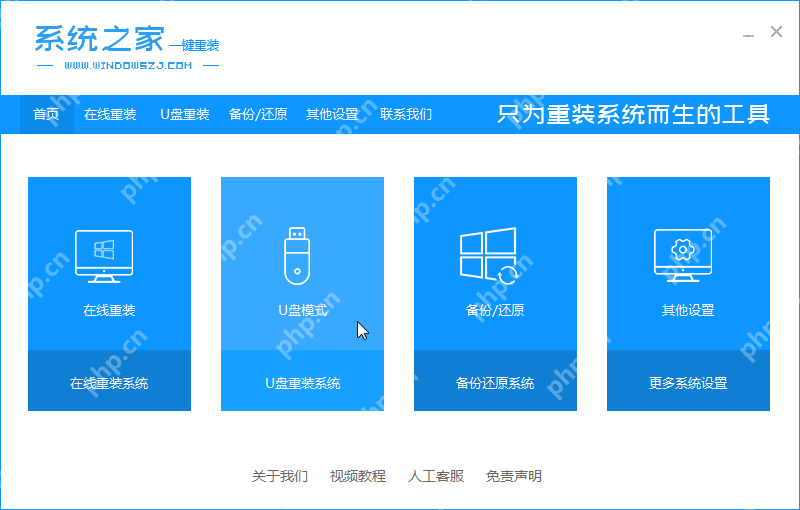
3、按照软件的默认设置,点击开始制作。
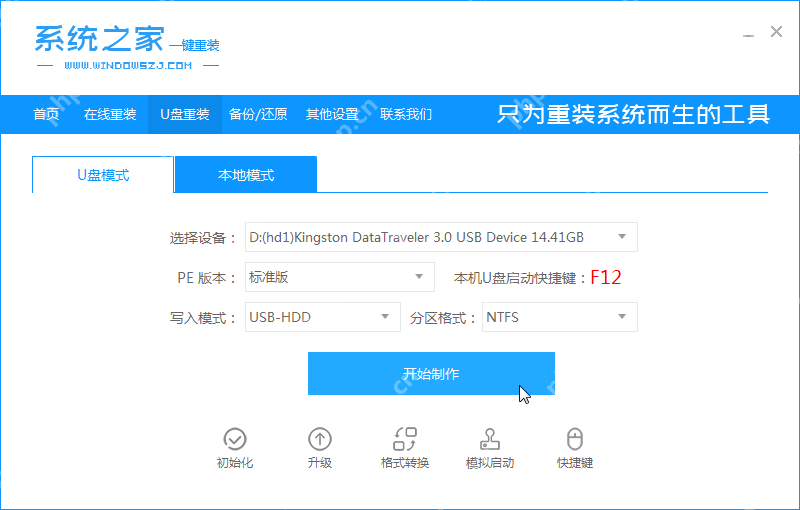
4、选择您需要安装的系统,这里以Windows 10系统为例。
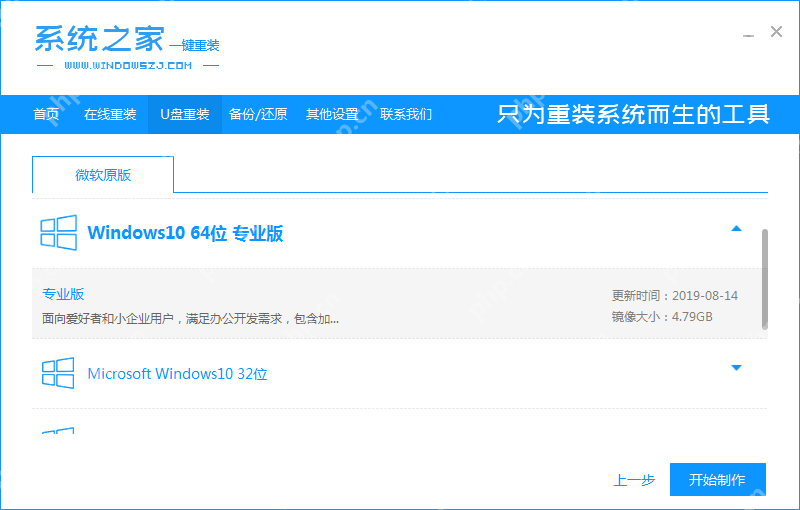
5、软件会提示将格式化U盘,请务必提前备份U盘中的重要资料。
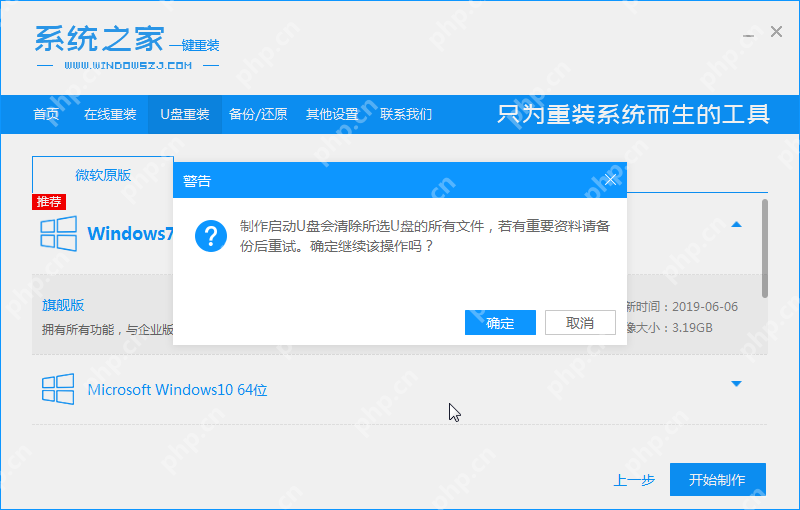
6、等待软件下载所需的系统资源。
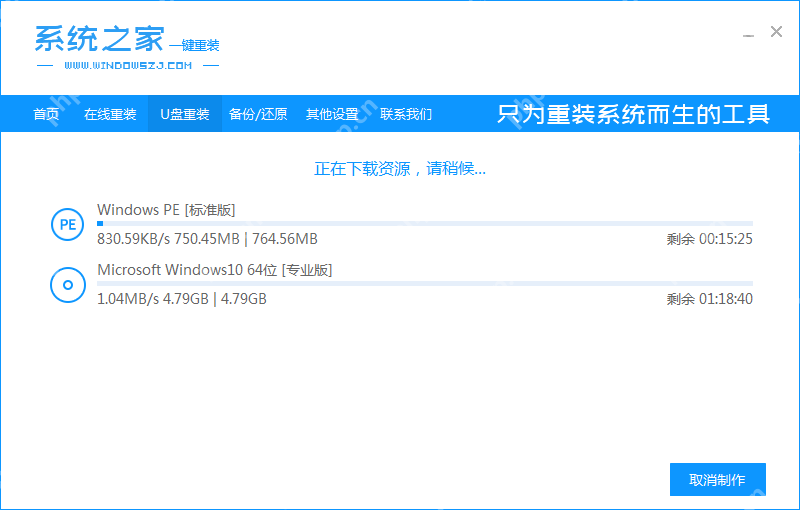
7、耐心等待系统之家完成U盘启动盘的制作过程。

8、制作完成后,将U盘拔出,即可用于重装系统。
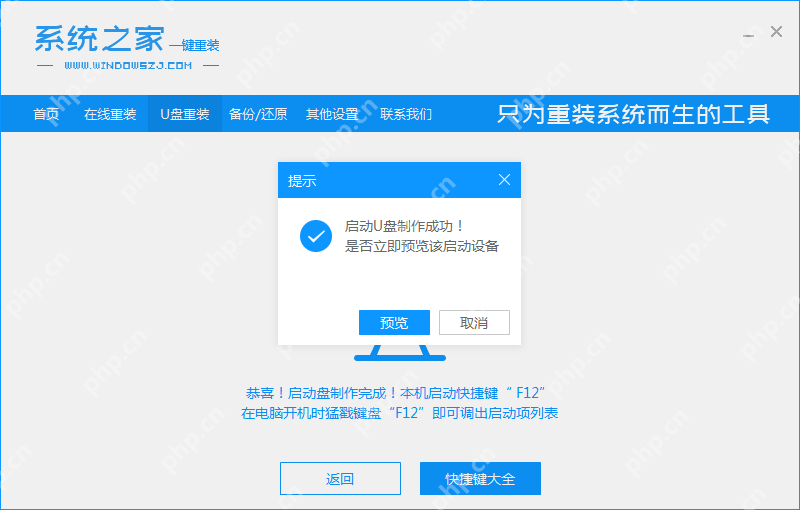
菜鸟下载发布此文仅为传递信息,不代表菜鸟下载认同其观点或证实其描述。
展开
相关文章
更多>>热门游戏
更多>>热点资讯
更多>>热门排行
更多>>- 逆剑江湖ios手游排行榜-逆剑江湖手游大全-有什么类似逆剑江湖的手游
- 武霸三国游戏排行-武霸三国所有版本-武霸三国游戏合集
- 类似毒狗传奇的游戏排行榜_有哪些类似毒狗传奇的游戏
- 次元星姬手游2023排行榜前十名下载_好玩的次元星姬手游大全
- 九鼎天下手游排行榜-九鼎天下手游下载-九鼎天下游戏版本大全
- 天尊传奇题材手游排行榜下载-有哪些好玩的天尊传奇题材手机游戏推荐
- 离婚别闹系列版本排行-离婚别闹系列游戏有哪些版本-离婚别闹系列游戏破解版
- 至尊神途题材手游排行榜下载-有哪些好玩的至尊神途题材手机游戏推荐
- 暗黑世界游戏版本排行榜-暗黑世界游戏合集-2023暗黑世界游戏版本推荐
- 火龙微变手游排行榜-火龙微变手游下载-火龙微变游戏版本大全
- 异端毁灭题材手游排行榜下载-有哪些好玩的异端毁灭题材手机游戏推荐
- 上古传说手游2023排行榜前十名下载_好玩的上古传说手游大全
























